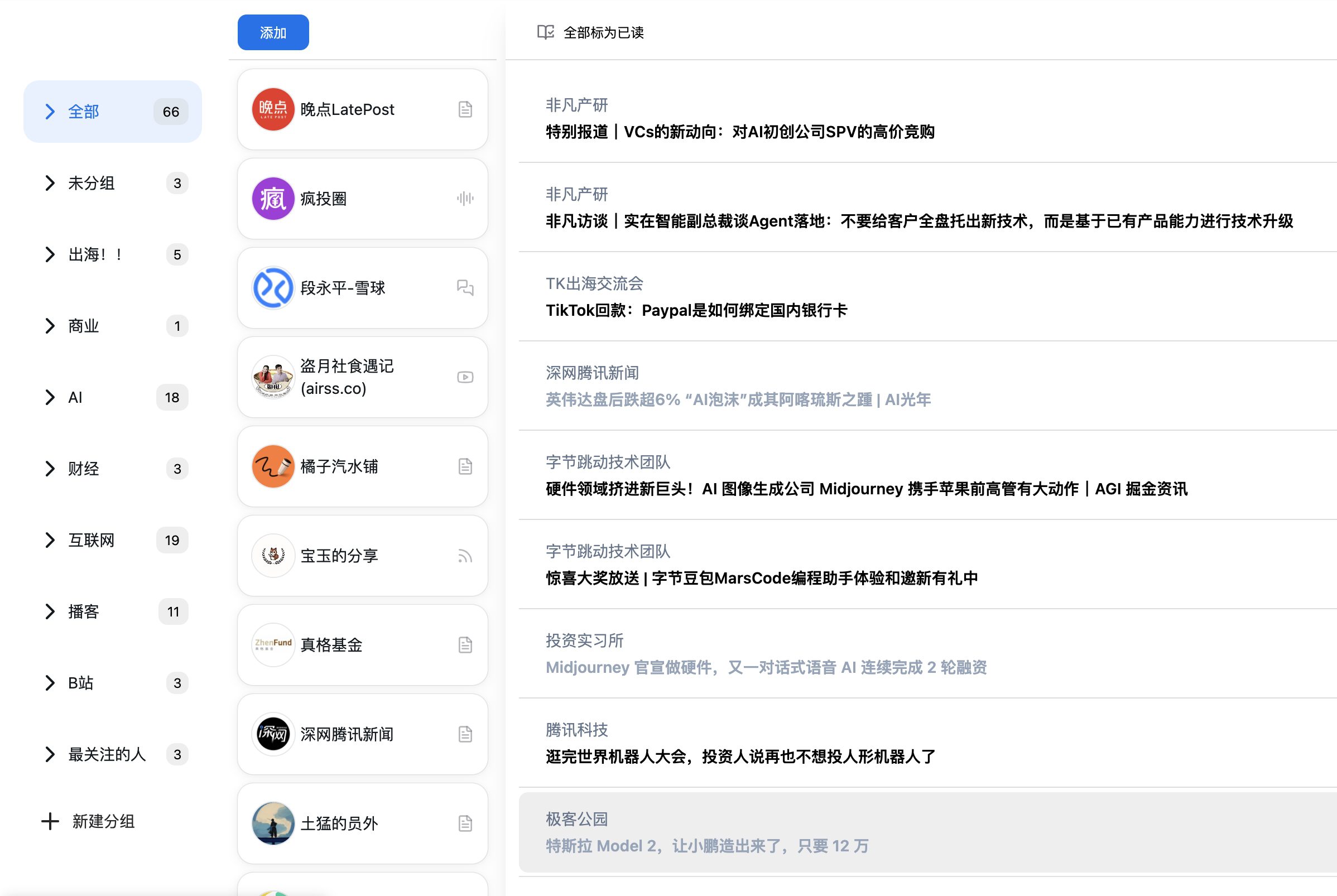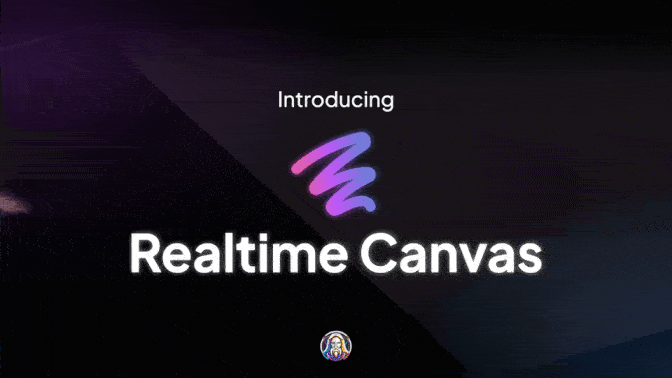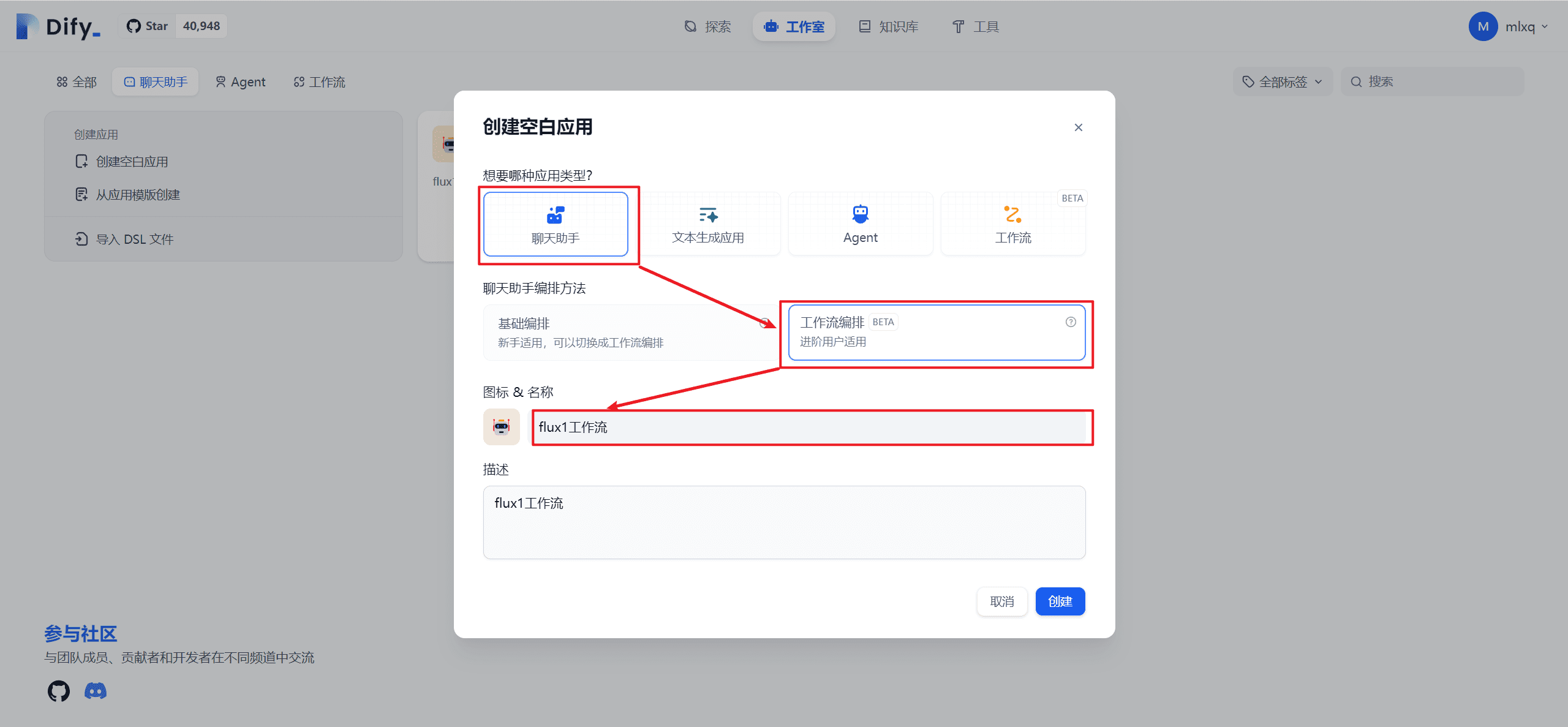BizyAir user in-depth review : pas de carte graphique pour jouer à ComfyUI, laisser FLUX.1 extrêmement rapide en dehors de l'image

Depuis son lancement, le plugin BizyAir de Silicon Flow a apporté à ComfyUI une prise en charge puissante du cloud, permettant aux concepteurs d'IA d'obtenir une expérience de génération d'images extrêmement rapide et fluide sans avoir besoin d'une carte graphique.
BizyAir compte désormais près de 20 modèles de base intégrés, dont FLUX.1, SD 3.5, Kolors et d'autres modèles, et est compatible avec ControlNet, LoRA, IPAdapter et de nombreux autres modules fonctionnels. L'introduction récente d'un LoRA personnalisé améliore considérablement son évolutivité et sa flexibilité.
KnnerWang, développeur de la communauté BizyAir, a expliqué en détail comment utiliser les services API fournis par SiliconCloud et le plugin BizyAir de Comfy UI pour surmonter les limites du matériel local, afin d'atteindre le modèle FLUX.1 de sortie très rapide de la carte.
Aujourd'hui, nous vous présentons un plugin ComfyUI : BizyAir, qui peut aider les utilisateurs à surmonter les limites du matériel local, en utilisant BizyAir cloud pour fonctionner, très rapidement, moins de 10 secondes FLUX peut être hors de l'image. L'utilisation est actuellement gratuite, équivalente à celle des produits blancs.
BizyAir prend principalement en charge les modèles suivants :
- FLUX
- FLUX Dev
- FLUX LoRA
- FLUX PuLID
- Kolors
- Adaptateur IP Kolors
- SD3.5
- SDXL
- SDXL LoRA
- SDXL ControlNet
- Adaptateur SDXL IP
- SDXL InstantID
- JoyCaption2
- SAM
- SiliconCloud LLM, Qwen, ChatGLM, DeepSeek
- SiliconCloud VLM, Qwen, OpenGVLab
1) Installation et utilisation du plug-in BizyAir
Adresse du plugin : https://github.com/siliconflow/BizyAir Documentation : https://siliconflow.github.io/BizyAir/ peut être installé via Manager : 
Une fois installé, redémarrez ComfyUI et vous verrez la barre de contrôle du plugin BizyAir : 
2. s'inscrire et se connecter
Grâce à l'adresse d'invitation de l'auteur original, vous et vos amis recevrez chacun 20 millions de tokens (quota de 14 $ de la plateforme). https://cloud.siliconflow.cn/i/STYjpVzA Connectez-vous et vérifiez votre solde : 
Obtenir la clé de l'API : 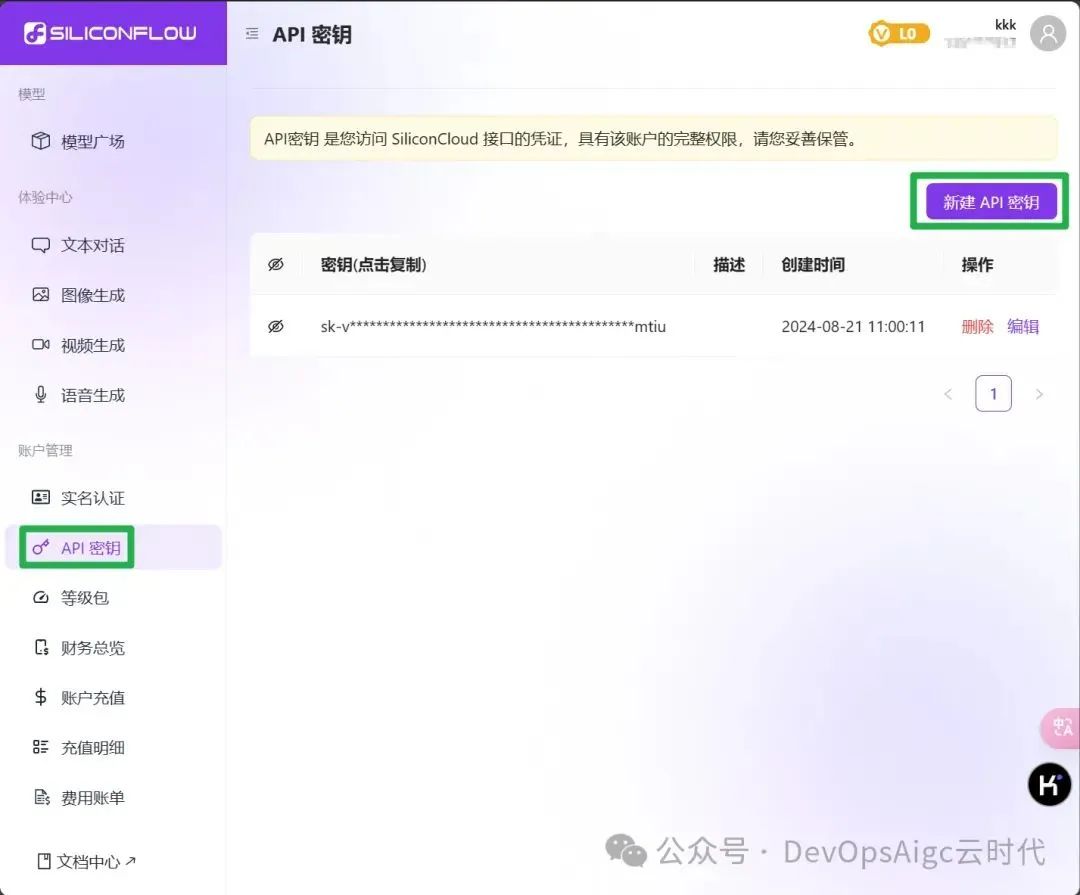
BizyAir pour configurer la clé API : 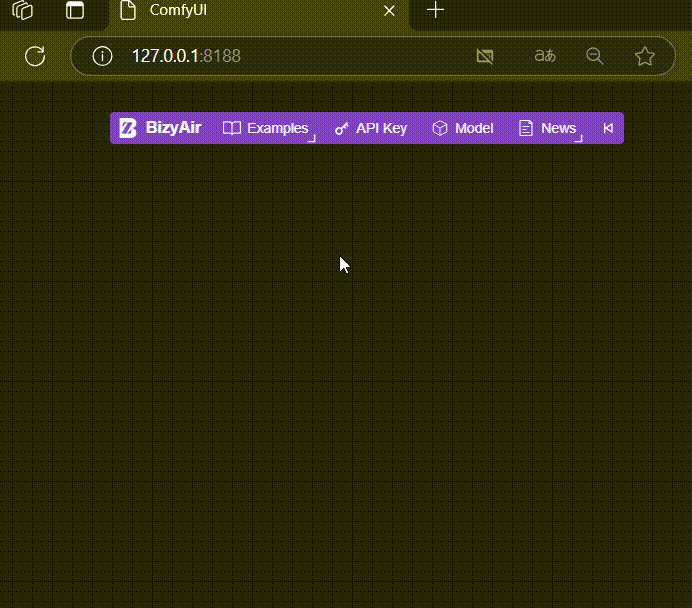
Il est alors prêt à être utilisé. Actuellement, BizyAir dispose de nombreux flux de travail officiels préconstruits, cliquez sur la barre de contrôle Exemples et vous pouvez voir les flux de travail suivants : 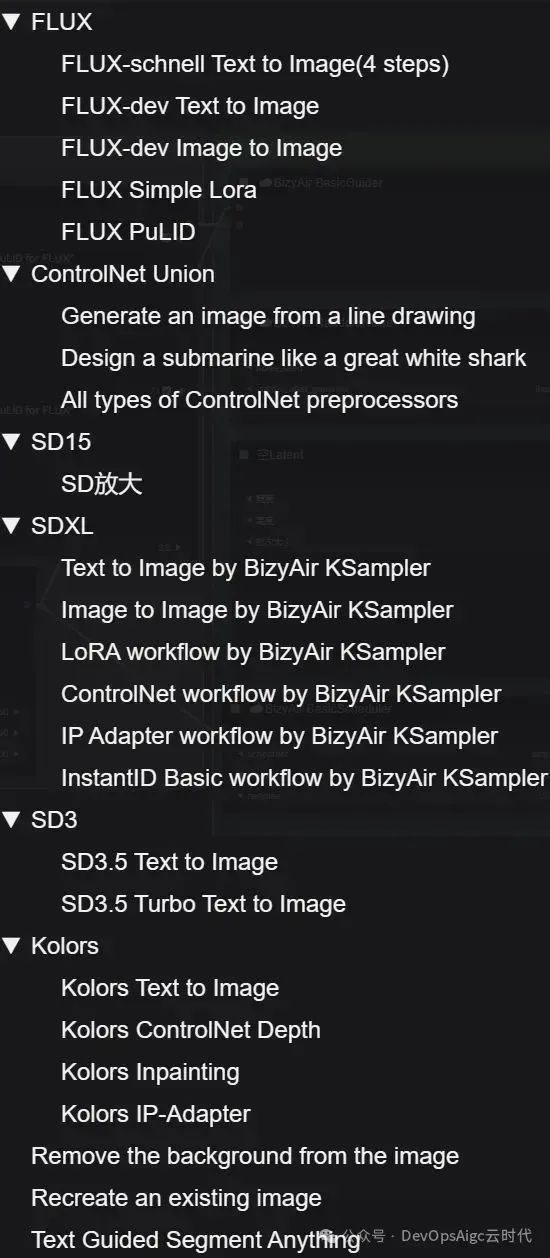
Pour les utilisateurs de mémoire importante : FLUX, FLUX LoRA, FLUX PuLID, Kolors peuvent être exécutés directement, en cliquant sur l'instance, et le flux de travail est automatiquement appliqué.
3) FLUX Vincennes
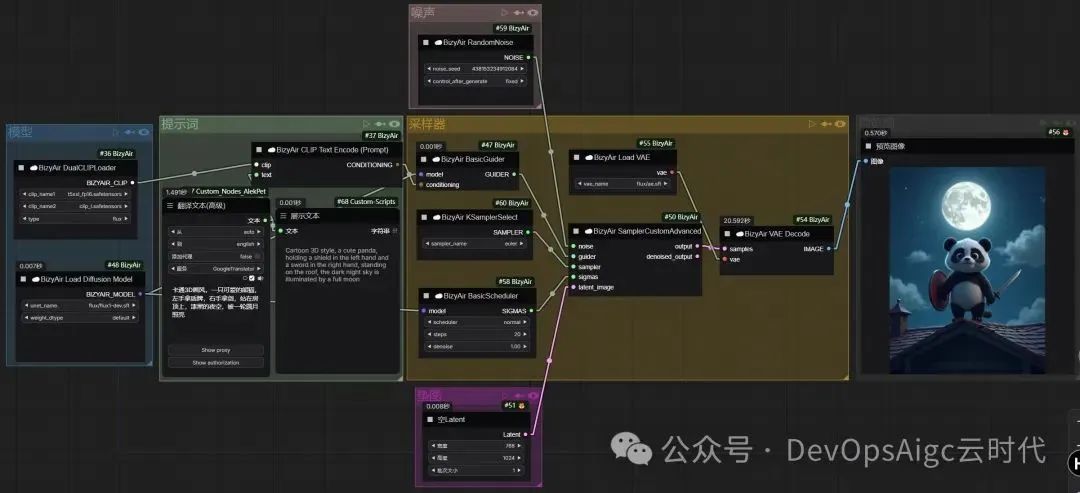
tableau des résultats 
4.FLUX Graphics + JoyCaption2
flux de travail 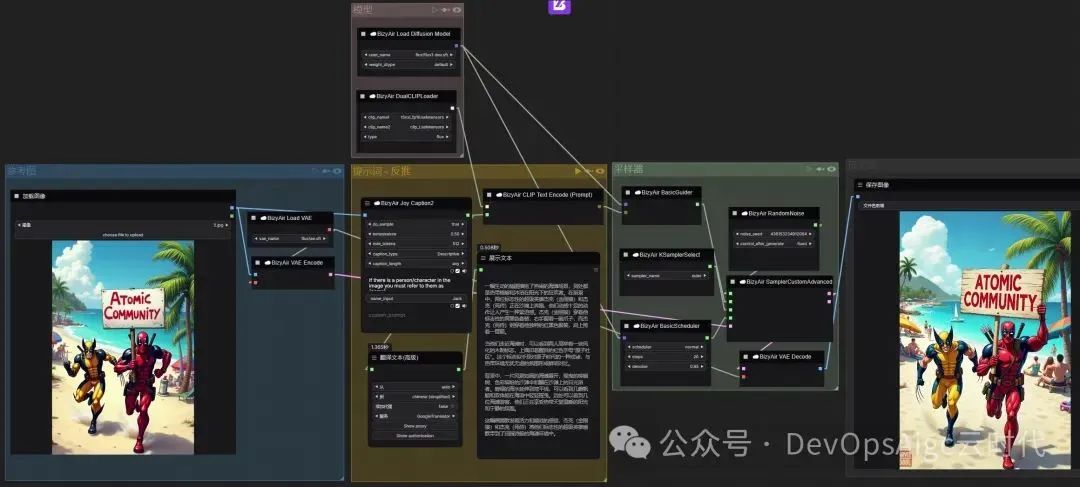
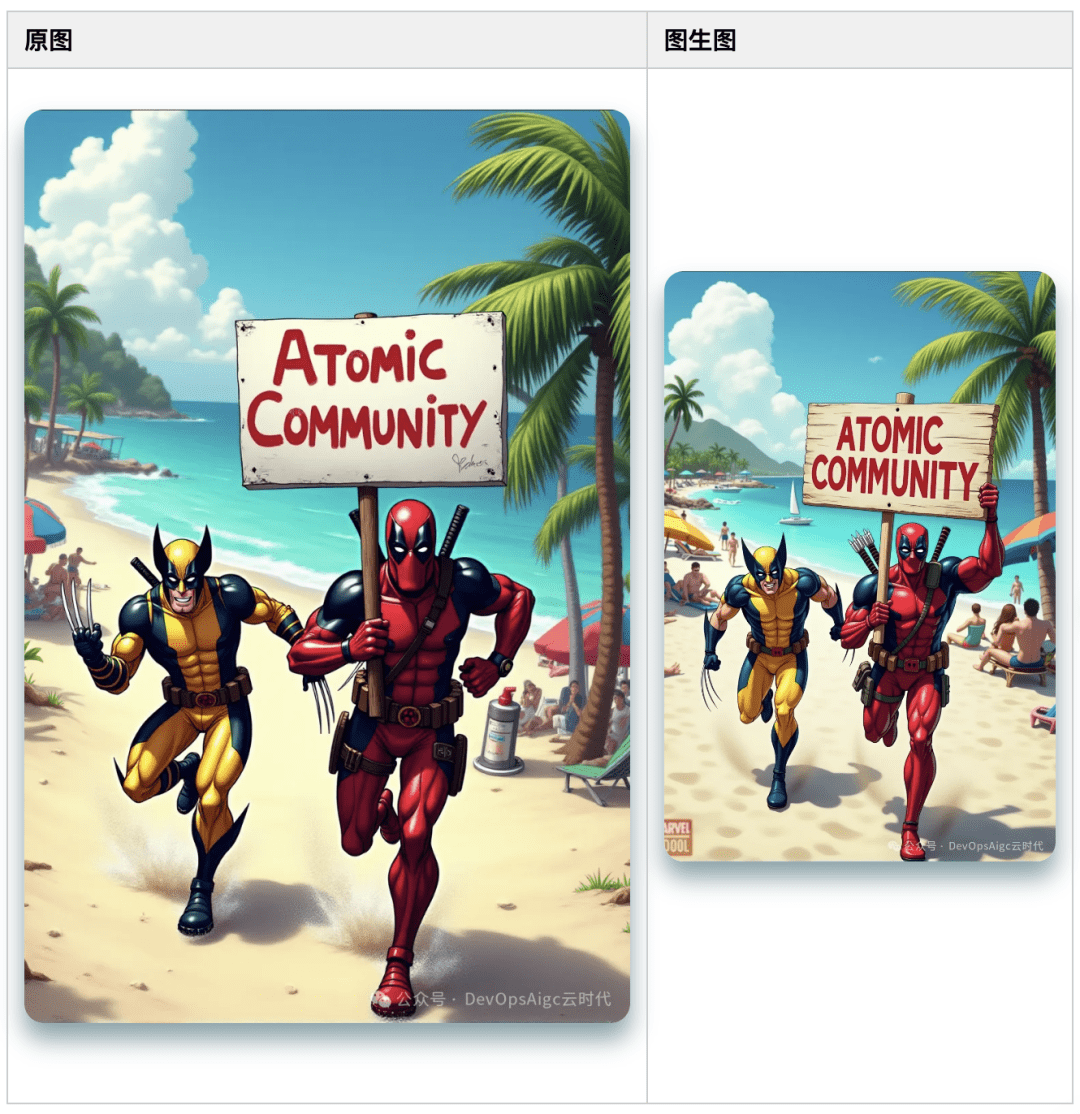
5) FLUX LoRA
Cliquez "Modélisation".Télécharger LoRA : 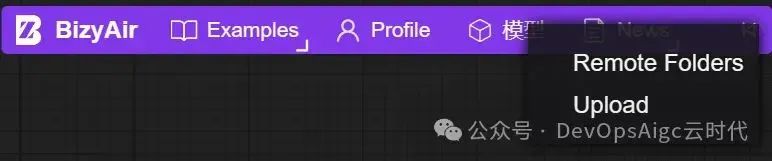
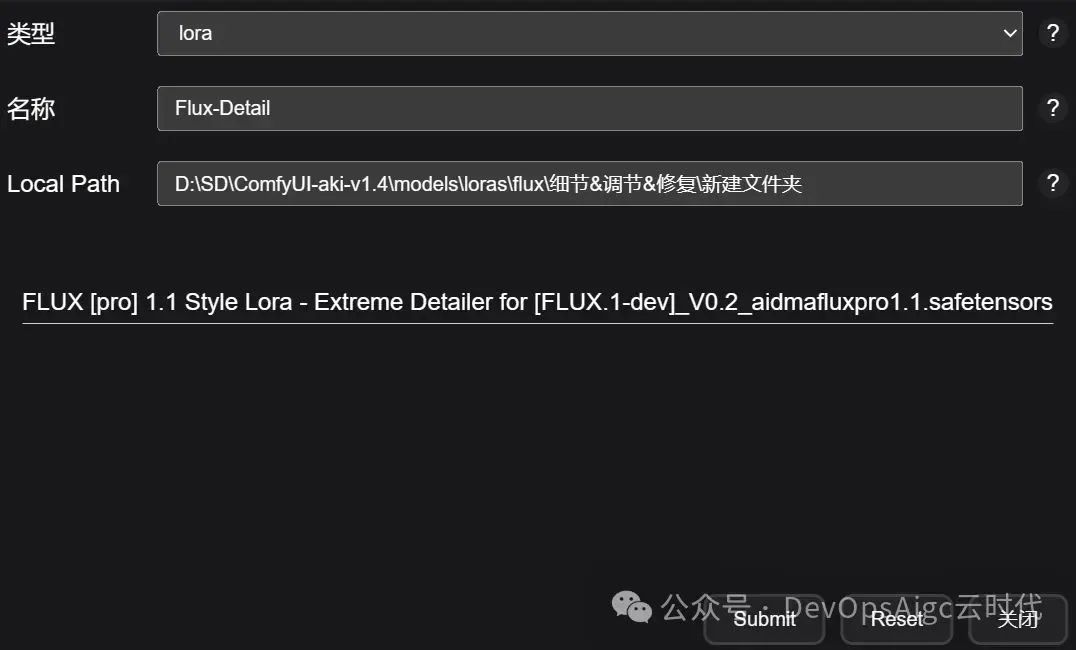
- Type Sélectionner le type (actuellement, seul "LoRA" est pris en charge)
- Nom est le nom du répertoire distant, s'il est renommé en un modèle distant qui a déjà été téléchargé, il écrasera le modèle distant existant, notez qu'il s'agit du nom du répertoire, le nom du fichier est le nom de la LoRA locale que vous avez téléchargée.
- Chemin local est le chemin absolu vers le répertoire local à télécharger. Si vous êtes un utilisateur Linux/Mac, il doit ressembler à "/yourpath/xxxx", si vous êtes un utilisateur Windows, il doit ressembler à "C:yourpathxxxx", notez que vous téléchargerez toutes les LoRA dans ce répertoire !
Cliquez sur Soumettre, attendez un moment, le système vous demandera si le long transfert a réussi. 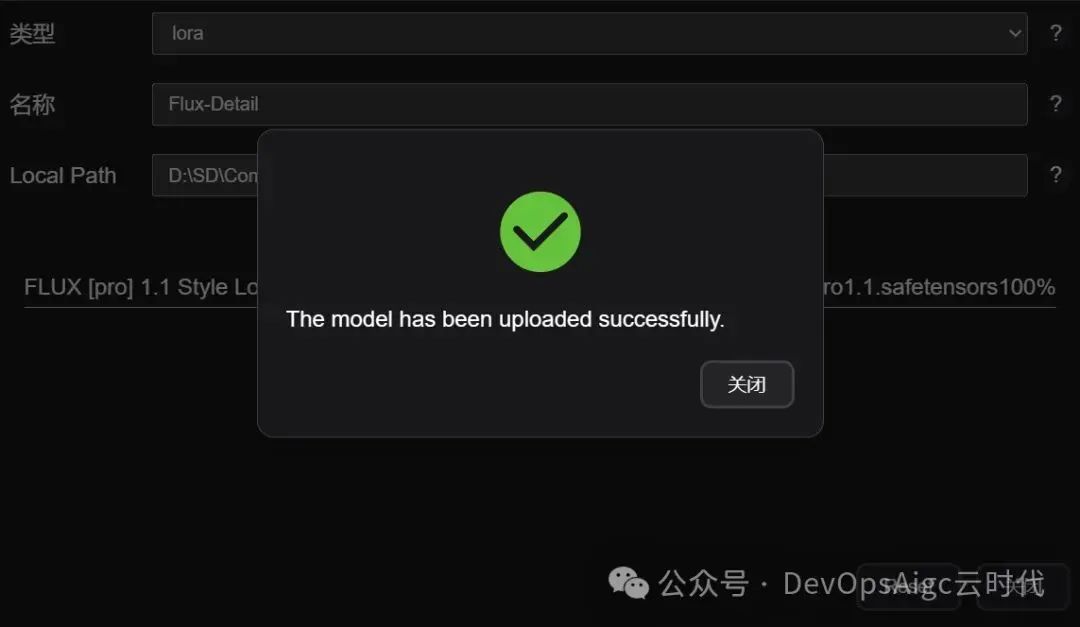
Via : Vue des dossiers à distance 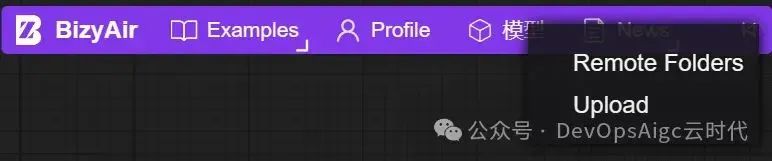
Note : Le statut doit être : Disponible pour être utilisé. 
Lorsque le statut d'un modèle indique "Disponible", cela signifie que le modèle est prêt à être utilisé dans le flux de travail de BizyAir. Les modèles téléchargés, même après avoir été complétés, prennent un certain temps avant d'être disponibles dans BizyAir, généralement 20-30 minutes. Si le statut n'est pas "Disponible", veuillez attendre un peu. Les modèles téléchargés peuvent être chargés en utilisant le nœud BizyAir Load LoRA. 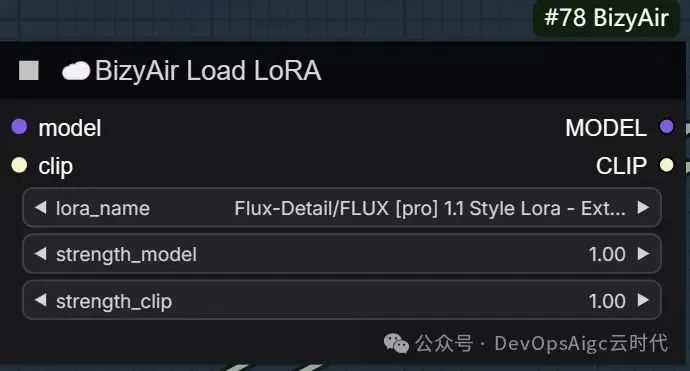
Une fois le téléchargement de la LoRA terminé, il est recommandé de la définir comme partagée et d'utiliser ensuite le chargeur de Lora partagé pour charger la LoRA partagée, c'est plus rapide. Comment rendre publique ma LoRA téléchargée ? Cliquez sur l'icône de l'œil à l'extrême droite : 
Après le partage, sélectionnez "Public, Oui" et vous pourrez le voir. 
Note : Les modèles qui sont déjà publics ne peuvent pas être supprimés. Si vous voulez supprimer un modèle public, vous devez d'abord le rendre non public, puis le supprimer dans l'onglet non public.
Utiliser une LoRA partagée par quelqu'un d'autre :
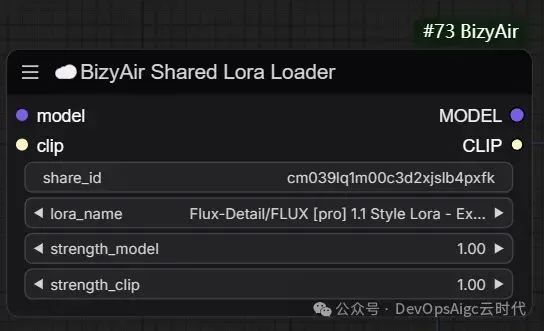
Saisissez l'identifiant de partage de quelqu'un d'autre et vous pourrez voir toutes les LoRA qu'il a partagées. Comment voir votre propre share_id ? Cliquez sur Profil, vous pouvez voir l'identifiant de partage, l'utiliser pour vous-même ou le donner à vos amis qui en ont besoin. 
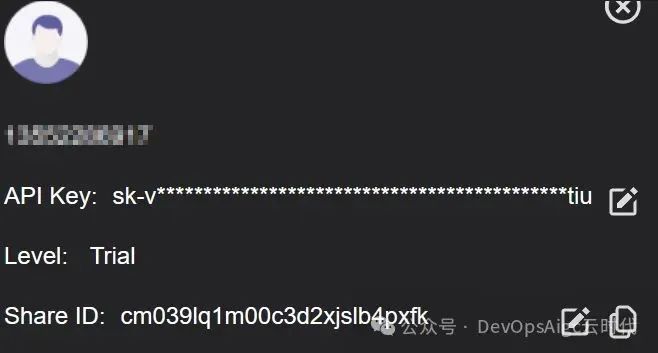
FLUX Lora Workflow 
6) FLUX PuLID
FLUX PuLID ne fonctionnerait pas sur un ordinateur local de 8G RAM, il a été généré en moins de 10 secondes avec BizyAir. Flux de travail 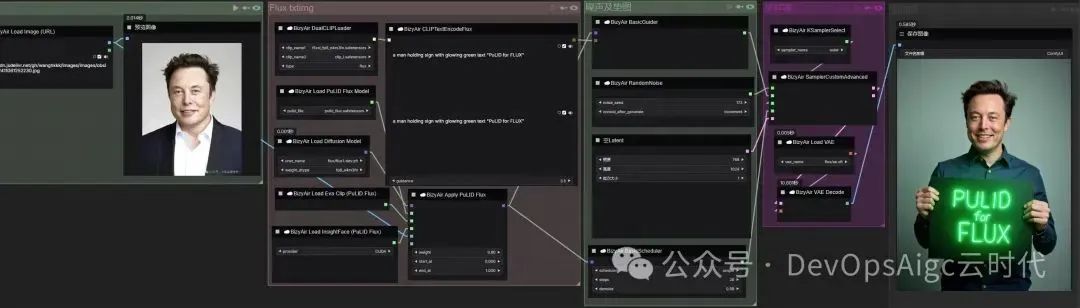
Note : Vous devez faire en sorte que l'image soit entière sous la forme d'une URL pour que cela fonctionne. Vous pouvez télécharger l'image en tant que dépôt Github. Par exemple : https://cdn.jsdelivr.net/gh/wanghkkk/images/images/obsidian/202411061531294.jpg 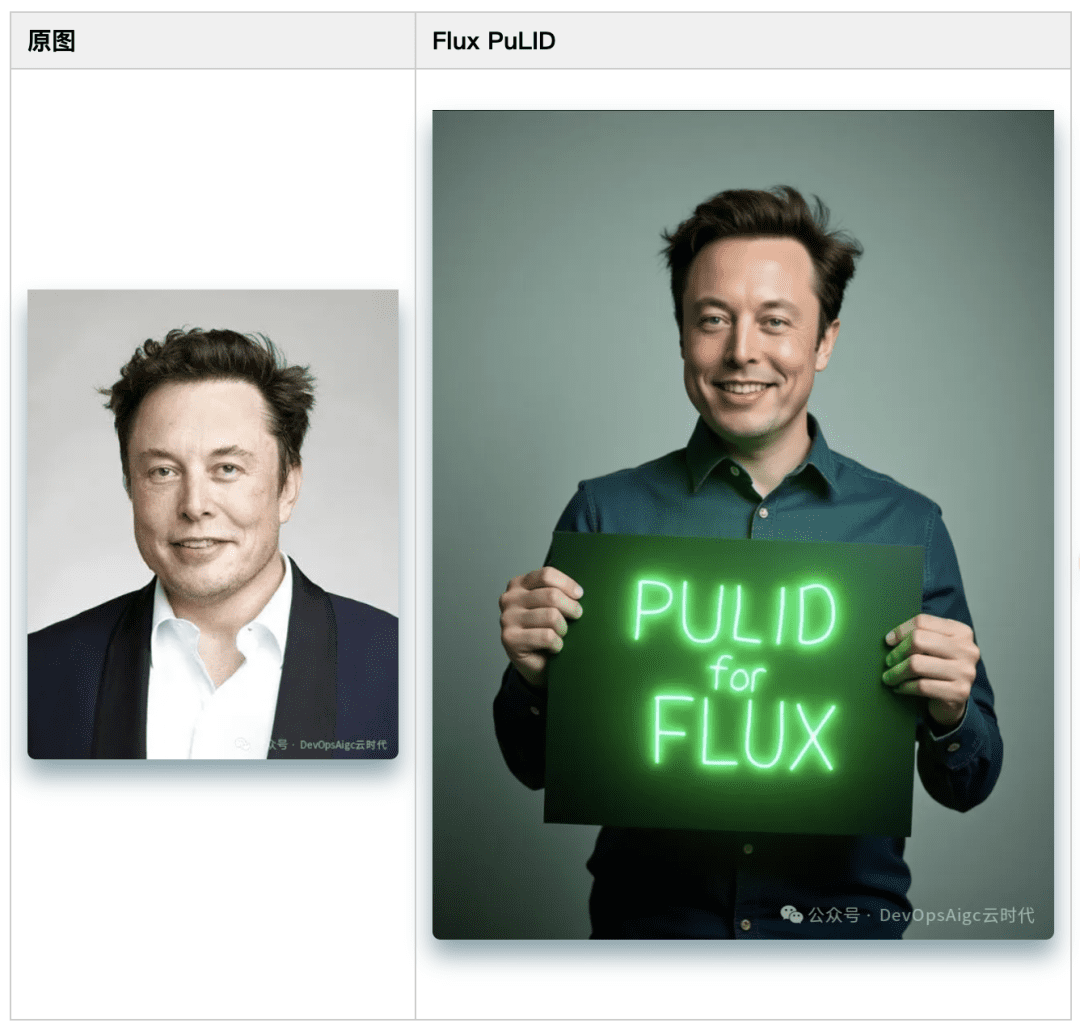
7) Kolors Vincennes
Les scénarios les plus courants dans lesquels Kolors est utilisé sont l'écriture de caractères chinois et la peinture de poèmes anciens.
flux de travail 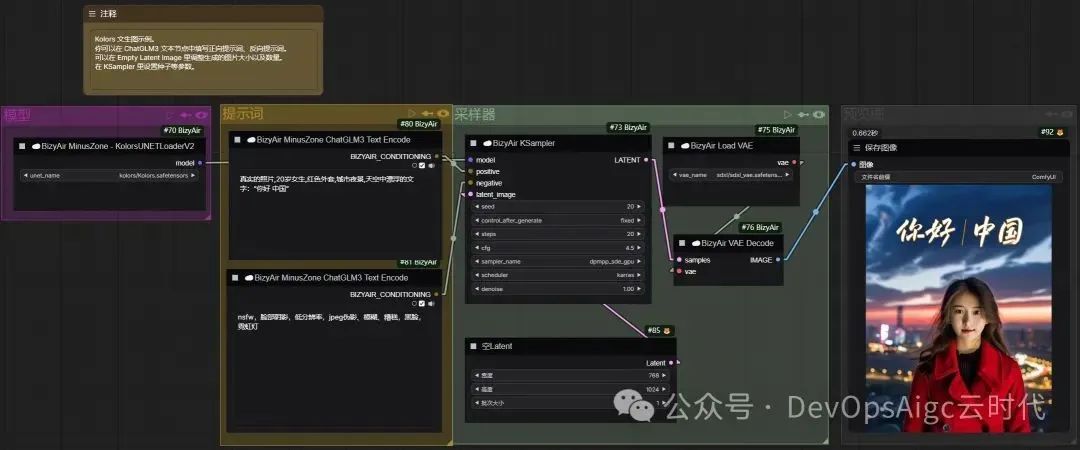

8. clé SAM
flux de travail 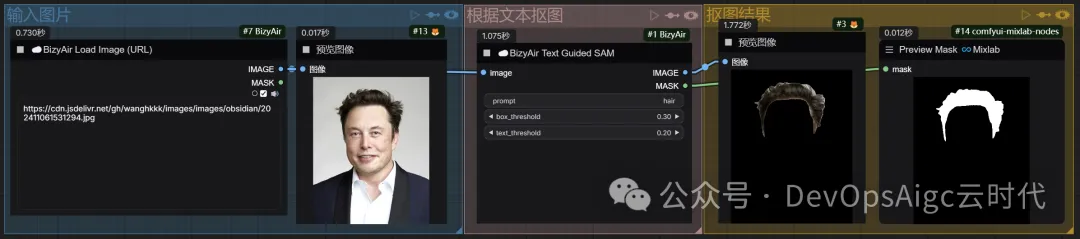
9. supprimer l'arrière-plan
flux de travail 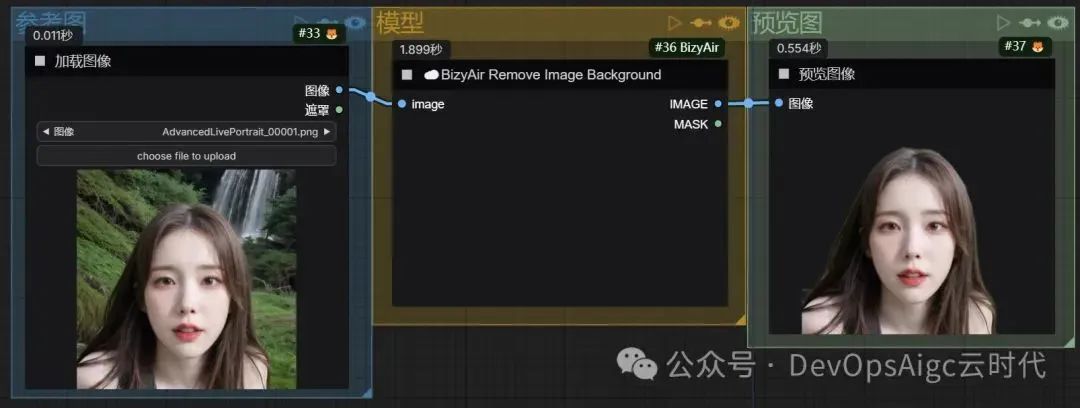
10. modèles linguistiques larges et modèles linguistiques visuels
flux de travail 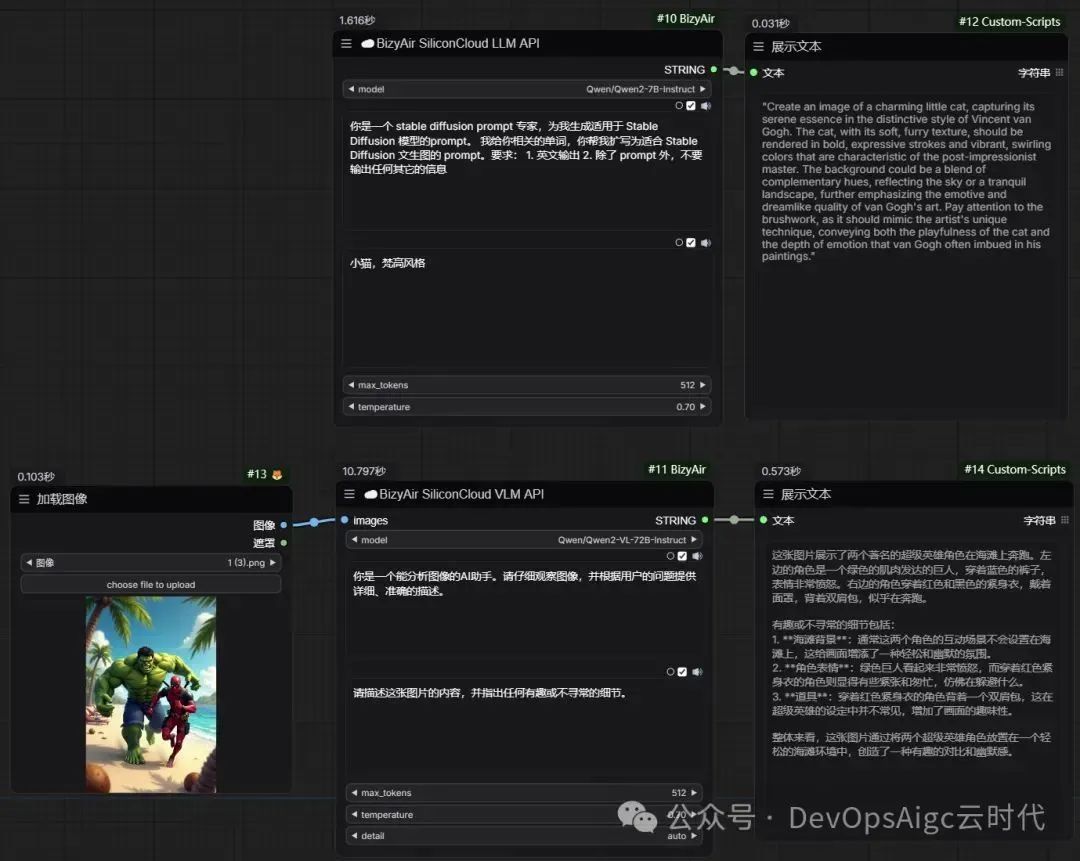 Vous pouvez générer des invites retouchées en fonction de ce que vous saisissez, ou vous pouvez rétropropager les mots de l'invite en fonction des images. Pour d'autres flux de travail, des partenaires intéressés, vous pouvez l'essayer vous-même.
Vous pouvez générer des invites retouchées en fonction de ce que vous saisissez, ou vous pouvez rétropropager les mots de l'invite en fonction des images. Pour d'autres flux de travail, des partenaires intéressés, vous pouvez l'essayer vous-même.
© déclaration de droits d'auteur
Article copyright Cercle de partage de l'IA Tous, prière de ne pas reproduire sans autorisation.
Articles connexes

Pas de commentaires...